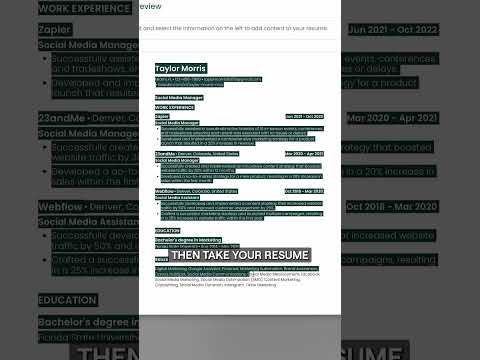Mediafire मीडिया फाइलों को स्टोर करने और उन्हें कहीं भी एक्सेस करने का एक शानदार तरीका है। Mediafire सुरक्षित और सुरक्षित है इसलिए आप अपनी फाइलों की सुरक्षा पर भरोसा कर सकते हैं। Mediafire छात्रों, पेशेवरों और यहां तक कि अधिकारियों के लिए उपयुक्त है। यदि आप Mediafire पर फ़ाइलें अपलोड करते हैं, तो आप उन्हें कहीं भी एक्सेस कर सकते हैं।
कदम
विधि 1 में से 2: Mediafire के लिए साइन अप करना
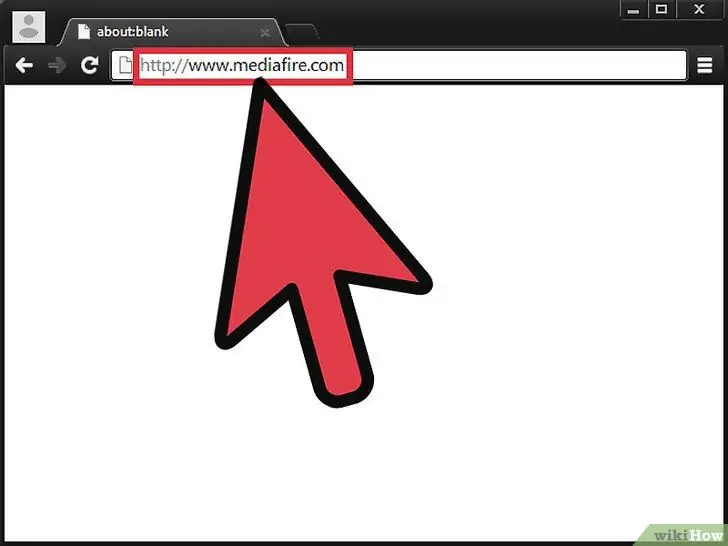
चरण 1। मीडियाफायर साइट https://www.mediafire.com पर जाएं।
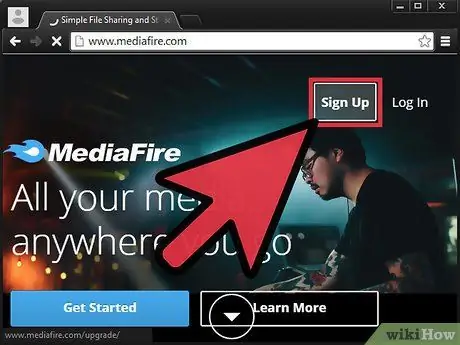
चरण 2. स्क्रीन के शीर्ष पर "साइन अप" बटन पर क्लिक करें।
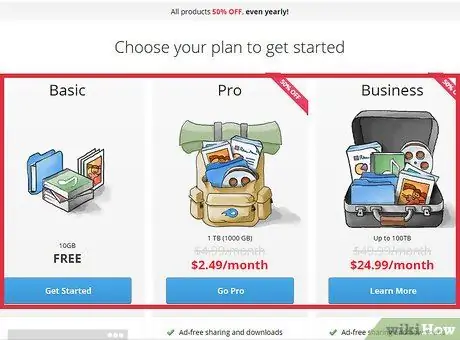
चरण 3. एक सेवा योजना चुनें।
आप एक "बुनियादी", "समर्थक" या "व्यवसाय" योजना चुन सकते हैं।
- "मूल" योजना का उपयोग करने के लिए स्वतंत्र है और आपको 10GB तक की फ़ाइलों को संग्रहीत करने की अनुमति देता है।
- "समर्थक" योजना की लागत $2.49 प्रति माह है और यह आपको 1TB तक की फ़ाइलें संग्रहीत करने देती है।
- "व्यवसाय" योजना की लागत $24.99 प्रति माह है और इससे आप 10TB तक की फ़ाइलें संग्रहीत कर सकते हैं।
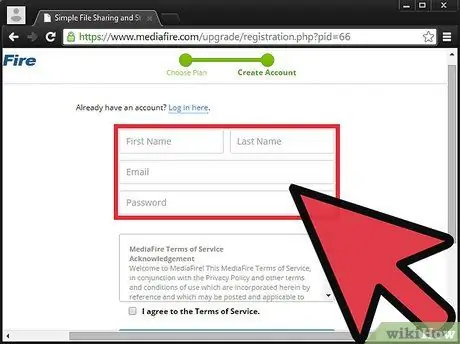
चरण 4. खाता विवरण दर्ज करें।
दिए गए फ़ील्ड में, अपना पहला और अंतिम नाम, ईमेल पता और पासवर्ड दर्ज करें।
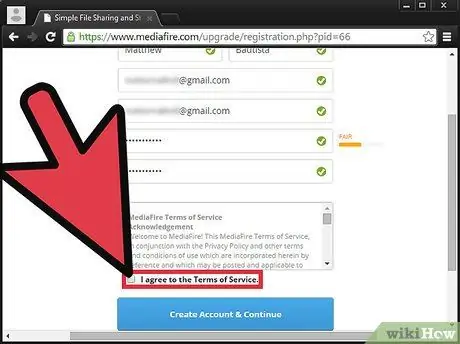
चरण 5. "मैं सेवा की शर्तों से सहमत हूं" बॉक्स को चेक करें।
विधि 2 का 2: Mediafire में फ़ाइलें अपलोड करना
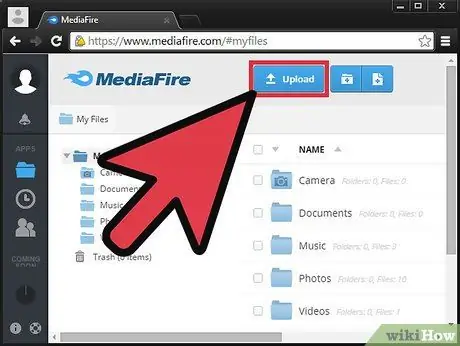
चरण 1. "अपलोड" पर क्लिक करें।
एक विंडो दिखाई देगी।
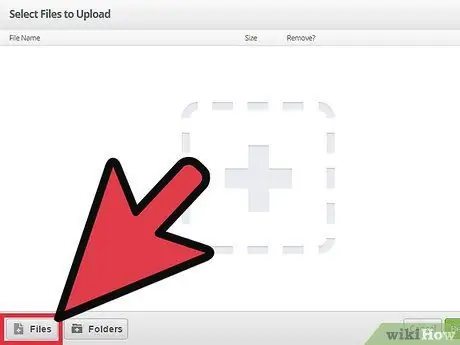
चरण 2. स्क्रीन के नीचे बाईं ओर "+" चिह्न पर क्लिक करें।
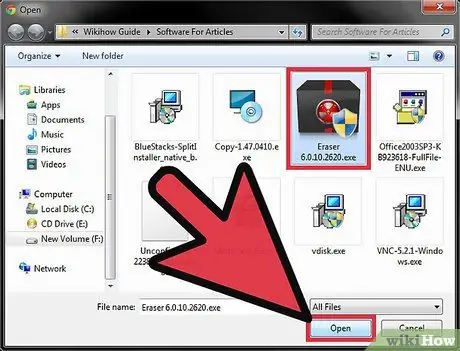
चरण 3. फ़ाइल अपलोड करें।
उस फोल्डर में जाएं जहां फाइल सेव है। फ़ाइल का चयन करें, फिर "खोलें" पर क्लिक करें।
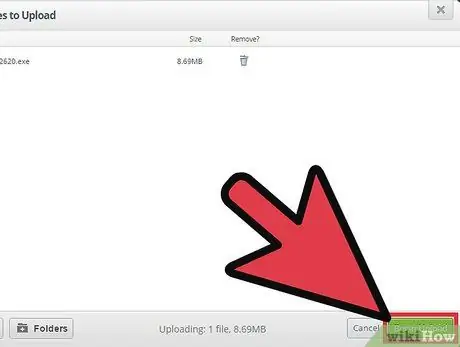
चरण 4. “अपलोड शुरू करें” पर क्लिक करें।
अपलोड प्रक्रिया शुरू हो जाएगी।